Как использовать Nvidia Ansel
Nvidia Ansel Это инновационное приложение для захвата «фото» в игре, добавленное для большей гибкости и разнообразия снимков экрана в игре. Эта революционная технология Nvidia, не только позволяет делать панорамные снимки на 360 °, но и дает возможность снимать высокий динамический диапазон (HDR) а также Супер-разрешение картинки. Он также был разработан для внесения различных корректировок и использования различных фильтров для ваших снимков, чтобы еще больше обогатить ваш опыт. Вот как это использовать:
Каковы требования использования Nvidia Ansel?
Самое главное, ваша видеокарта должна как минимум принадлежать Geforce GTX 600 серии или выше. Для пользователей ноутбуков поддерживается самая низкая графический процессор (GPU), это GTX 680M, Вы можете сослаться на официальную ссылку, чтобы узнать о список графических процессоров, поддерживающих Ansel, Самое главное, вы должны убедиться, что ваш Приложение GeForce Experience обновлено,
Что такое NVIDIA ANSEL | Как сделать скрин в любом ракурсе и разрешении
Список игр, поддерживающих Ansel
В настоящее время существует очень ограниченное количество игр, поддерживающих эту технологию. Вскоре Nvidia планирует расширить свою библиотеку Ansel для поддержки большего количества игр. Разработчики игр должны проделать небольшую работу, чтобы добавить поддержку Ansel.
Чтобы максимально использовать преимущества вашего графического процессора, мы рекомендуем вам использовать Ansel в таких играх, как Ведьмак 3: Дикая Охота, Ghost Recon Wildlands а также Watch Dogs 2, Чтобы узнать о список игр, которые поддерживают AnselВы можете ссылаться на официальную ссылку.
Как использовать Nvidia Ansel?
Доступ к оверлею
Прежде всего, запустите игру, для которой вы хотите использовать Ансель, Когда в игре, нажмите Alt + F2, чтобы запустить Ansel наложение, Игра автоматически остановится, слева появится боковая панель. Это наложение Ansel, которое можно использовать для получения желаемых снимков. Вы можете удерживайте левую кнопку мыши свободно вращать изображение в любом направлении. Но прежде чем сделать снимок, нужно знать о различных настройках и особенностях Ansel.
Использование фильтров

Вы можете добавить несколько удивительных фильтров, чтобы украсить желаемую оснастку. Ansel предлагает вам реализовать фильтры, такие как Черно-белый, Ретро, Сепия а также Полутоновый оригинал, Вы можете дополнительно откалибровать измеритель интенсивности установить соответствующую величину фильтра, который вы собираетесь использовать.
Использование настроек

Вы можете установить яркость и контрастность требуемой привязки, отрегулировав соответствующие метры. Это вибрация измеритель (насыщенности), который можно использовать для изменения интенсивности ненасыщенных цветов.
Используя FX

Чтобы добавить некоторые спецэффекты к вашим снимкам, вы можете использовать различные инструменты, доступные в Меню FX, Чтобы реализовать художественное ощущение, вы можете использовать эскиз метр. Если вас не устраивает интенсивность цвета, вы можете использовать усилитель для его усиления. виньетка Измеритель может использоваться для реализации темных портретных цветов по краям, чтобы добавить особый фокус к определенной сцене. Если вы хотите идеальное выравнивание для конкретного выстрела, вы можете использовать «Сетка третей», который разбивает экран на девять кадров.
Использование камеры и захват

Перед тем, как сделать снимок, вы должны настроить камеру в соответствии с наилучшим качеством снимка. Это можно сделать с помощью ‘Поле зрения (FOV)’ а также ‘Рулон’ бары. к приблизить для конкретной привязки вы можете использовать FOV метр. Кроме того, вы также можете свободно поворачивать изображение с помощью «roll».
Теперь, когда вы закончили настройку камеры, вы должны указать режим захвата, чтобы сделать снимок. Чтобы сделать нормальный снимок, выберите ‘Скриншот’,
Принять изображения с высоким динамическим диапазоном (HDR) выбирать EXR, Этот режим позволяет хранить ваши изображения в высокое качество а также формат без потерь это может быть далее отредактировано в приложениях как Фотошоп для расширенных целей, таких как продвинутые световые эффекты и схемы окраски.
Примечательно, что Инструмент Super Resolution позволяет снимать изображения на величину в 16 раз больше, чем Разрешение 4K, Это было бы вокруг 63,920 x 36,096 пикселей чтобы быть точным, таким образом, приравнивая к размеру файла 47 ГБ, Это может оказаться полезным для получения очень качественных отпечатков. Вы также можете увеличить или уменьшить разрешение, используя индикатор в наложении.
Если интересно взять 360 панорамных скриншотовВы можете выбрать 360 режим, С другой стороны, Стерео режим позволяет просматривать статичные 3D скриншоты из 3D-просмотра. Чтобы использовать преимущество обоих, вы можете выбрать 360 стерео делать снимки, которые можно просмотреть с помощью VR гарнитуры,
Как получить доступ к снимкам, сделанным с помощью Ansel?
Местоположение по умолчанию, где хранятся ваши снимки — C: Users ’Имя пользователя’ Videos ’Название игры’, Это также может быть изменено с помощью NvCameraConfiguration.exe находится в ‘Программные файлы NVIDIA Corporation Ansel Tools’,
Как просмотреть 360 стерео изображений?
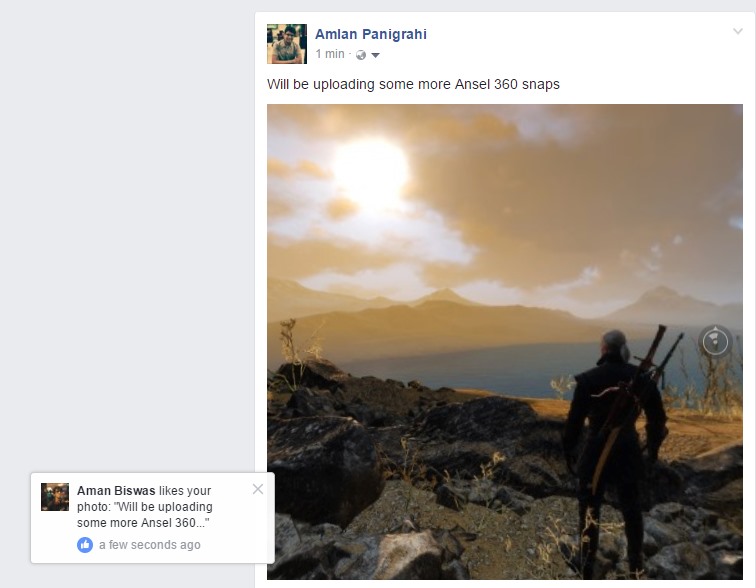
Существует множество способов просмотра 360 ° снимков, сделанных с использованием Ansel. Вы можете использовать мобильную / ПК-гарнитуру VR или платформы, такие как Facebook / Google photos. Существует также специальное приложение, известное как Nvidia VR Viewer, доступное на Магазин игр, Вы можете загрузить и использовать его на своем устройстве Android для просмотра изображений Stereo Ansel на 360 °. Вы можете сослаться на этот учебник на как просматривать изображения 360 ° Stereo используя VR.
Вы также можете загрузить свои 360-градусные снимки Ansel на Facebook или Google Photos, чтобы просмотреть их. Чтобы охватить красоту около 360 ° и изображения Ansel в супер-разрешенииВы можете посетить это ссылка на сайт,
Как дополнительно изменить настройки Ansel?
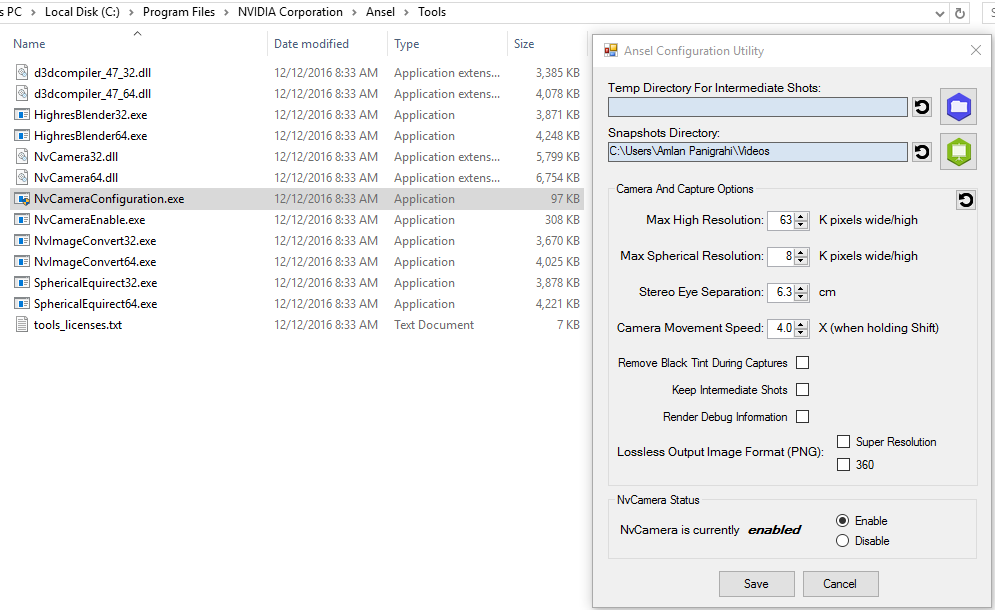
Хотя параметры можно настроить с помощью самого наложения, вы не можете их изменять. Чтобы настроить Ansel более динамично, вы можете открыть NvCameraConfiguration.exe находится в ‘C: Program Files NVIDIA Corporation Ansel Tools’, Вы можете увеличить разрешение до более чем Шириной 63k пикселейсогласно вашему требованию. Особенно актуально, вы также можете изменить скорость движения камеры. к удалить черный оттенок во время снимков, и сохранить промежуточные кадрыВы можете установить соответствующие флажки.
Кроме того, вы можете посмотреть это видео ниже, в котором объясняется, как использовать Nvidia Ansel.
Вы также можете обратиться к нашему руководству о том, как использовать Nvidia Share или Shadow Play. Если у вас есть дополнительные вопросы о том, как использовать Ansel, сообщите нам об этом в разделе комментариев ниже.
Источник: dvax.ru
Nvidia Ansel — как включить и сделать скриншоты из игр под углом 360 градусов
Nvidia Ansel Это инновационное приложение для захвата «фото» в игре, добавленное для большей гибкости и разнообразия снимков экрана в игре. Эта революционная технология Nvidia, не только позволяет делать панорамные снимки на 360 °, но и дает возможность снимать высокий динамический диапазон (HDR) а также Супер-разрешение картинки. Он также был разработан для внесения различных корректировок и использования различных фильтров для ваших снимков, чтобы еще больше обогатить ваш опыт. Вот как это использовать:
Список игр, поддерживающих Ansel
В настоящее время существует очень ограниченное количество игр, поддерживающих эту технологию. Вскоре Nvidia планирует расширить свою библиотеку Ansel для поддержки большего количества игр. Разработчики игр должны проделать небольшую работу, чтобы добавить поддержку Ansel.
Чтобы максимально использовать преимущества вашего графического процессора, мы рекомендуем вам использовать Ansel в таких играх, как Ведьмак 3: Дикая Охота, Ghost Recon Wildlands а также Watch Dogs 2, Чтобы узнать о список игр, которые поддерживают AnselВы можете ссылаться на официальную ссылку.








Способ 4: Отключение нового античита
Проблемы с работой Freestyle усугубились после ввода нового античита. Пока Valve разрешает отключить его, вернув предыдущую версию. Так у вас появляется больше шансов встретить читеров в ММ, однако работа технологии от NVIDIA должна быть налажена.
- Запустите Стим, на панели вверху нажмите по названию приложения и из выпадающего меню выберите вариант «Настройки».






Как использовать Nvidia Ansel?
Доступ к оверлею
Прежде всего, запустите игру, для которой вы хотите использовать Ансель, Когда в игре, нажмите Alt + F2, чтобы запустить Ansel наложение, Игра автоматически остановится, слева появится боковая панель. Это наложение Ansel, которое можно использовать для получения желаемых снимков. Вы можете удерживайте левую кнопку мыши свободно вращать изображение в любом направлении. Но прежде чем сделать снимок, нужно знать о различных настройках и особенностях Ansel.
Использование фильтров

Вы можете добавить несколько удивительных фильтров, чтобы украсить желаемую оснастку. Ansel предлагает вам реализовать фильтры, такие как Черно-белый, Ретро, Сепия а также Полутоновый оригинал, Вы можете дополнительно откалибровать измеритель интенсивности установить соответствующую величину фильтра, который вы собираетесь использовать.
Использование настроек

Вы можете установить яркость и контрастность требуемой привязки, отрегулировав соответствующие метры. Это вибрация измеритель (насыщенности), который можно использовать для изменения интенсивности ненасыщенных цветов.
Используя FX

Чтобы добавить некоторые спецэффекты к вашим снимкам, вы можете использовать различные инструменты, доступные в Меню FX, Чтобы реализовать художественное ощущение, вы можете использовать эскиз метр. Если вас не устраивает интенсивность цвета, вы можете использовать усилитель для его усиления. виньетка Измеритель может использоваться для реализации темных портретных цветов по краям, чтобы добавить особый фокус к определенной сцене. Если вы хотите идеальное выравнивание для конкретного выстрела, вы можете использовать “Сетка третей”, который разбивает экран на девять кадров.
Использование камеры и захват

Перед тем, как сделать снимок, вы должны настроить камеру в соответствии с наилучшим качеством снимка. Это можно сделать с помощью ‘Поле зрения (FOV)’ а также ‘Рулон’ бары. к приблизить для конкретной привязки вы можете использовать FOV метр. Кроме того, вы также можете свободно поворачивать изображение с помощью «roll».
Теперь, когда вы закончили настройку камеры, вы должны указать режим захвата, чтобы сделать снимок. Чтобы сделать нормальный снимок, выберите ‘Скриншот’,
Принять изображения с высоким динамическим диапазоном (HDR) выбирать EXR, Этот режим позволяет хранить ваши изображения в высокое качество а также формат без потерь это может быть далее отредактировано в приложениях как Фотошоп для расширенных целей, таких как продвинутые световые эффекты и схемы окраски.
Примечательно, что Инструмент Super Resolution позволяет снимать изображения на величину в 16 раз больше, чем Разрешение 4K, Это было бы вокруг 63,920 x 36,096 пикселей чтобы быть точным, таким образом, приравнивая к размеру файла 47 ГБ, Это может оказаться полезным для получения очень качественных отпечатков. Вы также можете увеличить или уменьшить разрешение, используя индикатор в наложении.
Если интересно взять 360 панорамных скриншотовВы можете выбрать 360 режим, С другой стороны, Стерео режим позволяет просматривать статичные 3D скриншоты из 3D-просмотра. Чтобы использовать преимущество обоих, вы можете выбрать 360 стерео делать снимки, которые можно просмотреть с помощью VR гарнитуры,










![]()
Способ 3: Изменение параметров запуска
В предыдущем способе уже было рассказано о редактировании параметров запуска, которое работает только в старых бета-версиях. В актуальную разработчики внесли определенные изменения, убрав возможность отключить поиск только доверенных игр. Вместо этого теперь есть значение, позволяющее использовать сторонний софт и искать игры вместе с теми юзерами, кто тоже установил соответствующий параметр. Для его включения в поле «Параметры запуска» (из Способа 2), введите -allow_third_party_software и примените изменения.

Есть и второй метод редактирования свойств приложения при его запуске. Подойдет он тем юзерам, кто использует ярлык CS:GO для открытия игры — например, во время игры с ботами (да, проблема с работой Freestyle возникает и в одиночной кампании).
-
Найдите ярлык игры, кликните по нему правой кнопкой мыши и вызовите окно «Свойства».



Как просмотреть 360 стерео изображений?

Существует множество способов просмотра 360 ° снимков, сделанных с использованием Ansel. Вы можете использовать мобильную / ПК-гарнитуру VR или платформы, такие как Facebook / Google photos. Существует также специальное приложение, известное как Nvidia VR Viewer, доступное на Магазин игр, Вы можете загрузить и использовать его на своем устройстве Android для просмотра изображений Stereo Ansel на 360 °. Вы можете сослаться на этот учебник на как просматривать изображения 360 ° Stereo используя VR.
Вы также можете загрузить свои 360-градусные снимки Ansel на Facebook или Google Photos, чтобы просмотреть их. Чтобы охватить красоту около 360 ° и изображения Ansel в супер-разрешенииВы можете посетить это ссылка на сайт,




Способ 5: Управление античитом FACEIT
Этот метод относится только к тем игрокам в КС, которые во время подбора матчей в FACEIT хотят активировать Freestyle для выбора графических фильтров. В этом случае понадобится переключиться на фирменный античит или же отключить его, если сейчас соперники подбираются с активированной программой. Вы можете комбинировать данный вариант с остальными, чтобы проверить, как себя поведет рассматриваемая технология с античитом FACEIT и без него.

Как дополнительно изменить настройки Ansel?

Хотя параметры можно настроить с помощью самого наложения, вы не можете их изменять. Чтобы настроить Ansel более динамично, вы можете открыть NvCameraConfiguration.exe находится в ‘C: Program Files NVIDIA Corporation Ansel Tools’, Вы можете увеличить разрешение до более чем Шириной 63k пикселейсогласно вашему требованию. Особенно актуально, вы также можете изменить скорость движения камеры. к удалить черный оттенок во время снимков, и сохранить промежуточные кадрыВы можете установить соответствующие флажки.
Кроме того, вы можете посмотреть это видео ниже, в котором объясняется, как использовать Nvidia Ansel.
Вы также можете обратиться к нашему руководству о том, как использовать Nvidia Share или Shadow Play. Если у вас есть дополнительные вопросы о том, как использовать Ansel, сообщите нам об этом в разделе комментариев ниже.
Поддерживаемые видеокарты
Инструмент Nvidia Ansel выполняется именно вычислительными средствами видеокарт Nvidia и надо понимать что без нужной видеокарты пользоваться данной функцией не получится.

Из десктопных видеокарт поддержкой Нвидиа Ансел обзавелись все видеокарты начиная от GTX 650, а из мобильных начиная от GTX 660M. Если ваша видеокарта новее этих то вперед к созданию игровых скриншотов.
Способ 9: Переустановка драйвера
Если рассмотренные способы не принесли должного результата, не стоит исключать факт возникновения проблем из-за некорректно работающего драйвера видеокарты. Его можно переустановить вручную или использовать для этого специальную программу, которая выполнит все действия автоматически. Вы вправе самостоятельно выбрать подходящий вариант и реализовать его.
Подробнее: Переустановка драйверов видеокарт NVIDIA
Источник: totab.ru
Ansel — что это за папка можно удалить?

Приветствую. NVIDIA постоянно разрабатывает новые технологии и функции для улучшения игрового процесса, графики. Например функция продвинутого создания скриншотов прямо из игры, применяя эффекты улучшения изображения.
Ansel — что это за папка?
Ответ сразу: папка сохранения скриншотов созданных утилитой NVIDIA Ansel. Второй вариант — папка установки утилиты.
Сперва разберемся с утилитой NVIDIA Ansel, она нужна для создания внутриигровых скриншотов. Утилита доступна не для каждой игры. При наличии данной функции — будет уведомление в самой игре, при входе. Важно: для работы функции нужен GeForce Experience.
- Зажимаете кнопки Alt + F2.
- Игра застывает, слева появляется панель создания скриншота с разными настройками.

Соответственно кнопкой Snap делаете скриншот.
Процесс утилиты — NvCameraConfiguration.exe, запускается из:
C:Program FilesNVIDIA CorporationAnselTools
Соответственно, два варианта предназначения папки:
- Для созданных скриншотов. Если пустая — видимо снимки не создавались. Теоритически можно удалить, при необходимости папка создаться заново.
- Содержит саму утилиту Ansel, точнее — конфигурационные файлы (компонент NvCameraConfiguration.exe и другие). Папка не может быть пустой. Удалять разумеется не стоит.

Некоторые настройки/эффекты NVIDIA Ansel
- Свободная камера. Можно сделать снимок с любой позиции, перемещение камены в воздухе осуществляется кнопками W, A, S, D, а вверх/вниз — Z, X.
- Суперразрешение. Создание снимка с нереальным разрешением — 4.5 гигапикселя. Примерный размер — 60000 на 40000, готовый снимок может занимать несколько гигабайт. Смысл? Можно сделать огромный скриншот и разобрать его на нужные фрагменты, каждый из которых будет высокого качества.
- Фильтры обработки. Яркость, контрастность, улучшение цветопередачи, масштаб обзора — эффекты позволят улучшить картинку, в новых версиях утилиты могут быть новые эффекты. Каждый фильтр содержит собственные настройки. Готовый результат можно разместить в соцсетях через GeForce Experience.
- Панорамные/сферические VR-снимки. Снимки в 360 градусов, как точно работает — непонятно, однако суть в панораме, вряд ли присутствует анимация, скорее всего имеется ввиду панорамный обзор.
Сохраняются снимки в формате PNG в папке Мои документы/Видео. Внутри возможно дополнительно присутствует папка Ansel.
Функция Ansel может сохранять скриншоты в формате EXR, где цвет пикселей имеет глубину 16 бит на канал.
Заключение
- Папка Ansel — нужна для скриншотов. Сама функция создания работает не во всех играх и требует установки GeForce Experience.
- Если пустая — можно удалить, однако смысла нет, пустая места не занимает, компьютер не нагружает. В самом крайнем случае — создадите заново с таким же названием.
Источник: virtmachine.ru
Новая функция Nvidia Ansel для создания красивых скриншотов из игр

Кто любит делать фото красивых моментов из игр могут радоваться. Nvidia Ansel это новая функция видеокарт Нвидиа для удобного сохранения скриншотов в играх. С помощью этой штуковины можно снимать фотографии в увеличенном разрешении, с круговым обзором в 360 градусов, 3д стереофотографии. Для ценителей игровых моментов классный инструмент. В этой статье разберем эту функцию.
Сегодняшние компьютерные игры обзавелись такой реалистичной графикой, что если показать удачный скриншот из игры обычному человеку он может принять его за фотографию из реального мира. Именно процедуру захвата таких игровых фотографий упрощает технология Nvidia Ansel.
Как включить
Если коротко, то нужно в настройках Джифорс Экспиринс включить экспериментальные функции. Так как Nvidia Ansel входит в состав программы Geforce Experience, значит чтобы включить тот инструмент нужно скачать эту программу и установить ее.
Затем запустите ее
и выполните вход любым удобным для вас способом.

Перейдите в настройки, нажмите на кнопку в виде шестренки

Здесь поставьте галочку

После выставления галочки «Включить экспериментальные функции» закройте все окна и запустите одну из поддерживаемых игр и нажмите сочетание клавиш «ALT» + «F2». Если появляется надпись «nvidia ansel не может быть включен в данный момент» то значит вы находитесь в том режиме в котором нельзя делать скриншоты. К примеру в игре WarThunder во время сражений нельзя включить Ansel, но можно включить в повторах сражений.
Ansel — что это за папка?
Ответ сразу: папка сохранения скриншотов созданных утилитой NVIDIA Ansel. Второй вариант — папка установки утилиты.
Сперва разберемся с утилитой NVIDIA Ansel, она нужна для создания внутриигровых скриншотов. Утилита доступна не для каждой игры. При наличии данной функции — будет уведомление в самой игре, при входе. Важно: для работы функции нужен GeForce Experience.
- Зажимаете кнопки Alt + F2.
- Игра застывает, слева появляется панель создания скриншота с разными настройками.

Соответственно кнопкой Snap делаете скриншот.
Процесс утилиты — NvCameraConfiguration.exe, запускается из:
C:Program FilesNVIDIA CorporationAnselTools
Соответственно, два варианта предназначения папки:
- Для созданных скриншотов. Если пустая — видимо снимки не создавались. Теоритически можно удалить, при необходимости папка создаться заново.
- Содержит саму утилиту Ansel, точнее — конфигурационные файлы (компонент NvCameraConfiguration.exe и другие). Папка не может быть пустой. Удалять разумеется не стоит.

Как делать продвинутые скриншоты
В любой из поддерживаемых игр нажмите комбинацию клавиш «ALT» + «F2» для входа в режим фотографирования Ansel. Игра поставится на паузу и слева появится панель управления

Теперь вы можете перемещать камеру кнопками asdw и поворачивать ее в любые стороны при зажатой левой кнопке мыши. Находите нужный ракурс и выбираете ползунком внизу вид снимка. Я выбрал снимок высокого разрешения. При этом появляется второй ползунок, которым можно выбрать размер будущего снимка. Когда все выбрано нажимаем кнопку «Снять» и ждем минуту.

Максимальный размер скриншота может быть 63360 на 35640 пикселей, а это более 2000 мегапикселей, если выражаться по фотографски.
Nvidia Ansel сохраняет скриншоты в папке «изображения», если вы не настроили по своему. Находим свое изображение.
Вот как у меня получилось.
Мне нравится сохранять внутриигровые фотографии в видео круговой 360 градусной панорамы. Для этого ползунок типа снимка нужно подвинуть в середину и в нижнем ползунке выбрать максимальное разрешение.

Готовое фото получается в виде плоской картинки с растянутым верхом и низом. Но его легко открыть при помощи программы Go Pro VR Player. Или вот еще программа Devalvr player не требующая установки.
Посмотрите на мой результат.
Как просмотреть / поделиться снимками экрана на 360 градусов?
Фотография сохранена в библиотеке «Видео» в папке с названием игры. Когда вы обычно открываете его в браузере фотографий и изображений, вы увидите обычное изображение, которое невозможно повернуть. Это связано с тем, что системный браузер не поддерживает просмотр на 360 градусов.

Простой способ просмотра 360-градусной фотографии с возможностью поворота, а также поделиться ею с друзьями — это разместить свою фотографию в библиотеке Google Фото.
Перейдите в Google Фото
Используя веб-браузер, перейдите на страницу Google Фото и войдите в свою учетную запись Google. Затем используйте функцию загрузки и загрузите файл .JPG с экраном в 360 градусов в облако с помощью Google Фото.

Ваша фотография теперь будет помещена в вашу личную библиотеку фотографий в вашем аккаунте Google. Когда вы откроете это изображение из своей учетной записи, оно будет отображаться правильно, и теперь вы можете перетащить мышь, чтобы изменить угол обзора и посмотреть всю сцену вокруг, точно так же, как в самой игре. С помощью колеса мыши вы можете увеличивать или уменьшать масштаб камеры, например, чтобы увидеть более подробную информацию.

Если вы хотите поделиться своим снимком с друзьями, вам нужно всего лишь щелкнуть значок общего доступа в правом верхнем углу и выбрать опцию «Загрузить ссылку». Затем вы можете отправить ссылку на весь альбом со всеми вашими фотографиями на 360 градусов любому из ваших друзей или вставить его на форум.
Поддерживаемые игры
К сожалению Ansel не работает во всех играх, а только в тех, разработчики которых включили возможность использования данной технологии. Вот список игр в которых Nvidia Ansel точно работает:
ATOM RPG, Aven Colony, Agents of Mayhem, ARK: Survival Evolved, Bulletstorm Full Clip Edition, CAT Interstellar, CHKN, ClayBook, Conqueror’s Blade (Zhan Yi), Conan Exiles, Dark and Light, Dishonored 2, Fade to Silence, Faith of Danschant (神舞幻想), Final Fantasy XV Windows Edition, For Honor, Formula Fusion, Hellblade: Senua’s Sacrifice, Kona, Mass Effect: Andromeda, Mirror’s Edge™ Catalyst, Obduction®, Open Range (逆水寒), Paragon, PixArk, Pro Evolution Soccer 2021, Pure Farming 2021, Q.U.B.E. 2, Raiders of the Broken Planet, Snake Pass, Space Engineers, Star Wars™ Battlefront™ II, Tekken 7, The Witcher 3: Wild Hunt, The Witness, Tom Clancy’s Ghost Recon Wildlands, Transformers Online (变形金刚), Watch_Dogs 2, WRC 7 FIA World Ralley Championship.
Если вашей любимой игры нет в данном списке, то я думаю можно обратиться к разработчику с просьбой приспособить игру к технологии Ansel.
Какие видеокарты поддерживают технологию Nvidia Ansel?
Как видим из названия, эта функция доступна только на видеокартах Nvidia. Ее поддерживают видеокарты серии GTX 650 и более новые. Узнать полный список сможете на сайте NVIDIA в разделе GPU.
Как уже говорилось выше, в списке их немного, но можете рассчитывать на то, что с течением времени поддержка будет увеличиваться. На данный момент Nvidia Ansel можно включить для съемки сферической панорамы в следующих играх:
- ARK: Survival Evolved
- Conan Exiles
- For Honor
- Ghost Recon: Wildlands
- Mass Effect: Andromeda
- Mirror’s Edge Catalyst
- Obduction
- Paragon
- The Witness
- War Thunder
- Watch Dogs 2
- Ведьмак 3: Дикая Охота
Поддерживаемые видеокарты
Инструмент Nvidia Ansel выполняется именно вычислительными средствами видеокарт Nvidia и надо понимать что без нужной видеокарты пользоваться данной функцией не получится.

Из десктопных видеокарт поддержкой Нвидиа Ансел обзавелись все видеокарты начиная от GTX 650, а из мобильных начиная от GTX 660M. Если ваша видеокарта новее этих то вперед к созданию игровых скриншотов.
Как настроить функцию NVIDIA Freestyle
Чтобы использовать эту функцию (например, в PUBG) нужно включить опцию «внутриигровое наложение» в GeForce Experience. Проверьте, что в настройках программы выбран параметр «Внутриигровое наложение».

Запустите игру, в которой хотите изменить внешний вид (проверьте, что она поддерживается NVIDIA Freestyle). В ходе игры нажмите комбинацию клавиш ALT+Z. Отобразится вертикальная панель Фильтр.
Здесь можно настроить параметры, связанные с наложением различных фильтров. По умолчанию фильтры отключены.

Доступны 3 стиля для настройки под собственные цели. Это значит, что для каждой игры можно сделать три пресета настроек (например, на различные карты в многопользовательских играх).
Выберите слот номер 1, затем ниже разверните вкладку Фильтры. На этой вкладке все надстройки разделены на тематические категории. Есть возможность добавить любое количество фильтров – выберите один из них и нажмите кнопку с плюсом. Фильтр появится ниже в списке добавленных.

Каждый фильтр можно точно настроить. Например, когда добавляете «Цвет», то в распоряжение получите три регулятора, изменяющие насыщение и усиление цветов. В фильтре «Детали» доступны ползунки управления уровнем резкости и яркости изображения, прозрачности, тонирования HDR. Для специальных эффектов можно включить, в частности, виньетку и дополнительное усиление цвета.
После добавления фильтра нужно развернуть его в списке и настроить ползунками конкретные установки графики. Таким образом, можно смешивать разные фильтры и настраивать внешний вид с помощью различных регулировок.
Комбинаций тысячи – можно включить только легкие исправления изображения, например, охладить или изолировать цвет, или добавить эффекты яркости, чтобы немного повлиять на внешний вид игры.
После установки всего, закройте выдвижную панель, нажатием кнопки «Готово» в левом нижнем углу. В любой момент можете включать и отключать использование фильтров — для этого снова извлеките панель через ALT+Z и выберите соответствующую позицию.
PLAYERUNKNOWN’S BATTLEGROUNDS
До обновления Nvidia фристайл работал отлично, но после обновления перестал работать. К тому же, после обновления, в игре постоянно пропадает курсор ( если мышью не двигать, курсора не видно, а если двигать, то он мерцает ).
ВНИМАНИЕ! Вопрос: Откуда у программистов Nvidia растут руки?
откат драйверов сделай и все ок. а в новой версии у многих если не у всех так. тут или какой то глюк или специальну игру из подержиеваемых убрали
а почему у меня нормально? и freestyle не поддерживается игрой, ты о чём вообще?
У меня все работает.
Быть может потому, что ты дрова не обновлял?
сделай ручную установку, там есть пункт что-то типо «установить чистые драйвера» . Все должно заработать
Была такая же проблема. Самое интересное — дрова не обновлял вообще (предпоследняя версия стояла). И Фристайл работал исправно. Дрова не обновлял потому, что слышал, что на последней версии дров проблема с фристайлом. Вчера нормально фильтры работали. А сегодня ХОП и все.
Вообще перестал оверлей даже делать попытку запустить фри. В общем снес дрова через DDU, установил последнюю версию дров от NVIDIA. Стало писать «только в поддерживаемой блабла». Только что решил проблему без откатов дров и прочего (хотя уже скачал версию от 8 января дров, на которых точно фристайл пашет, как пишут).
Что я сделал: 1. Скачал и запусти nvidia profile inspector (установки не требует. Онли распаковать).
Как установить графические драйверы в GeForce Experience
Одним из главных достоинств GeForce Experience является возможность установить новый драйвер парой кликов. Nvidia выпускает новую версию драйверов примерно раз в 2 недели под новые крупные игры. Стоит регулярно проверять наличие новых драйверов.

Сделать это очень легко. Запустите программу, нажмите на вкладку «Драйверы» и на кнопку «Проверить обновления». Обычно приложение проверяет наличие драйверов автоматически, но при желании можно выполнить проверку самостоятельно.
Если у вас последний драйвер, вы увидите сообщение об этом наверху экрана. Если нет, будет показан последний драйвер с большой зелёной кнопкой «Скачать». Когда скачивание завершено, появятся ещё две кнопки: «Экспресс-установка» и «Выборочная установка».
Большинству пользователей подойдёт первый вариант.
Установка драйвера займёт несколько минут, в зависимости от ваших аппаратных компонентов. После потребуется перезагрузить компьютер.
Источник: driverunpaid.ru
Ansel что это за программа
Вместе с анонсом новой флагманской видеокарты GeForce GTX 1080 компания NVIDIA представила свое новое начинание, которое расширит возможности игроков в сфере создания скриншотов. Современные игры уже занимают значительное место в массовой культуре. Это не просто интерактивное развлечение, но и некая среда для создания своего контента.
Среди дополнительных возможностей видеокарт GeForce есть запись видео игрового процесса при помощи Shadowplay. Теперь мы получим Ansel с невероятными возможностями для создания красивых скриншотов. Часто бывает, что мы хотим сохранить удачный кадр из любимой игры или запечатлеть симпатичный пейзаж из игрового мира. Ansel позволит делать такие снимки в улучшенном качестве при свободной камере и даже создавать круговые панорамы с обзором 360°.
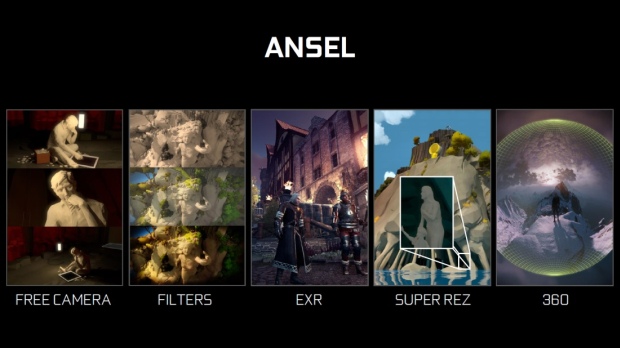
NVIDIA Ansel это не просто дополнительное приложение, а целая программная платформа. Для полноценной работы Ansel нужна интеграция поддержки технологии в каждое конкретное приложение. Эта интеграция не связана с какими-то ресурсоемкими процессами.
К примеру, разработчикам The Witcher 3 понадобилось добавить 140 строчек кода, а адаптация логической игры Witness потребовала добавление 40 строчек кода. Поскольку NVIDIA сотрудничает со многими компаниями в игровой индустрии, то популяризация Ansel не будет проблемой. Этому заодно будет способствовать распространение Ansel с открытым SDK.
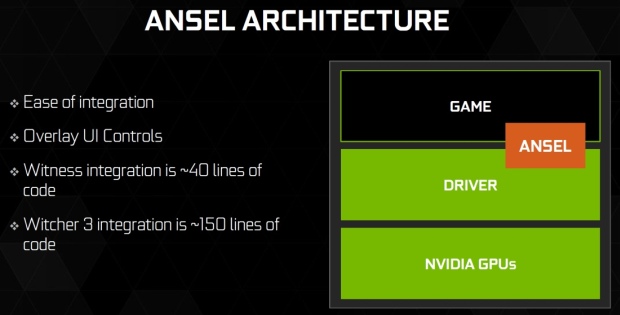
Ansel работает на современных видеокартах GeForce. Кроме нового поколения Pascal заявлена поддержка для ранее вышедших Maxwell и Kepler. Так что использовать Ansel сможет максимально широкая аудитория игроков. Ansel будет иметь свой интерфейс и свободную камеру. Снимки можно делать в повышенных и сверхвысоких разрешениях.
Кроме обычных скриншотов можно создать стереоизображения и круговые изображения на 360°. Поддерживается новый стандарт HDR, есть возможность наложения дополнительных фильтров постобработки.
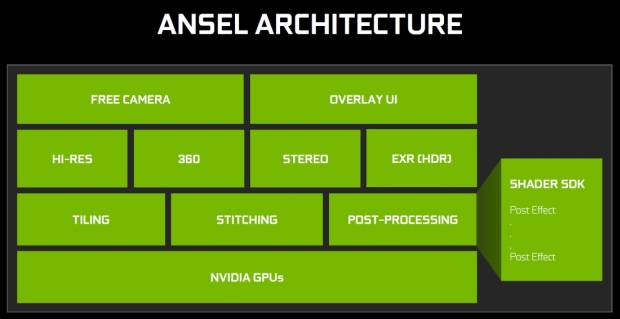
Наличие свободной камеры — то, о чем ранее мы могли только мечтать. В игре камера всегда привязана к игроку и не позволяет взглянуть на игровую сцену с другого ракурса. С Ansel вы сможете поставить игру на паузу, а потом крутить камеру как угодно, чтобы сделать постановочный снимок без элементов HUD.
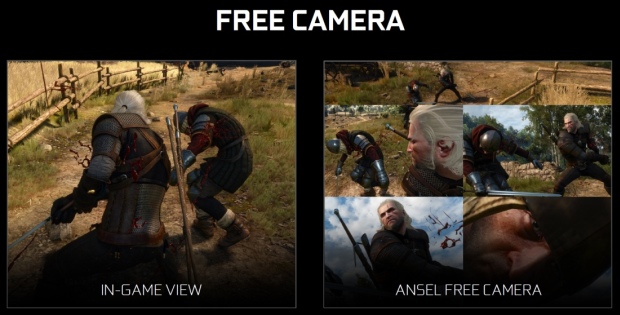
Ansel позволяет добиться высокого качества конечного изображения за счет повышения разрешения, вне зависимости от выбранного режима в самой игре. Повышенное разрешение и улучшенный LOD создают снимки, на которым можно рассмотреть любые мелкие детали, недоступные вам в игре.
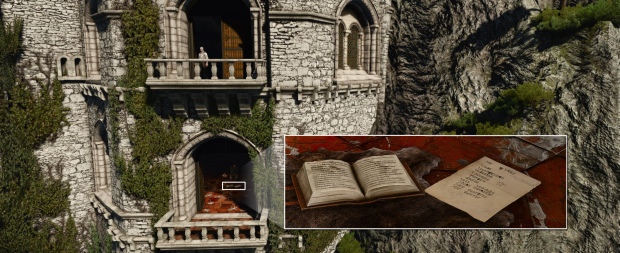
Увеличение разрешения совмещается со сглаживаем краев, чтобы добиться максимального качества.
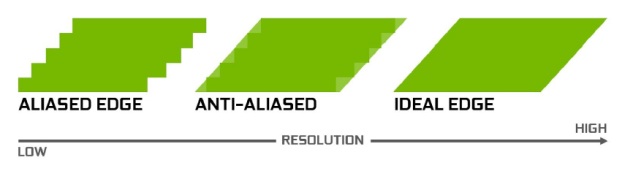
Речь идет не только о возможности получить скриншот 4K при мониторе Full HD. Функционал Ansel намного шире. Можно создавать просто гигантские изображения, вплоть до 4,5 гигапикселей. Это позволит печатать большие постеры с высоким качеством детализации
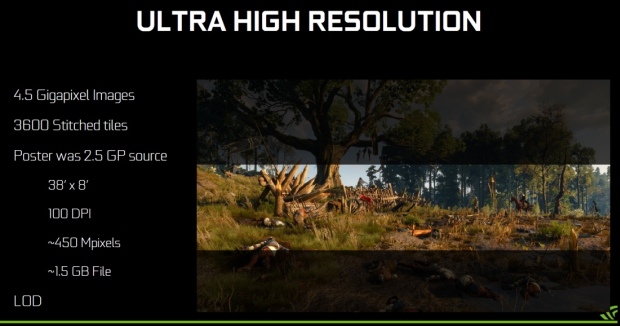
Видеокарты могут обрабатывать такие изображение только в виде отдельных фрагментов, которые потом сшиваются вместе. И при 4,5 гигапикселях конечное изображение состоит из 3600 таких плиток. При сборке изображения проблемой может стать разная цветовая насыщенность и тон отдельных фрагментов. Ansel использует аппаратное ускорение CUDA для работы с фрагменты и автоматической корректировки всех параметров, чтобы собранное воедино изображение выглядело однородным.
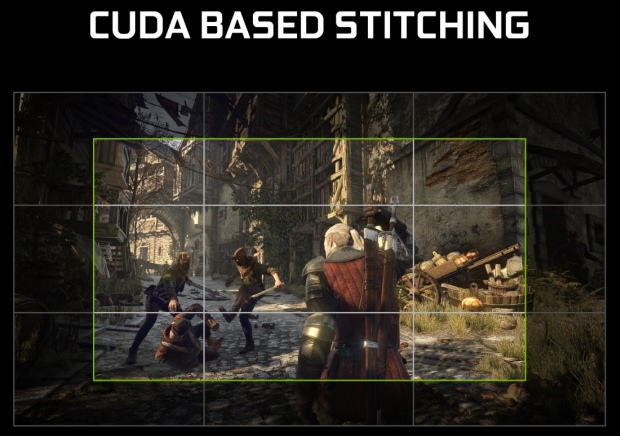
Ansel позволяет сохранять изображение в форматах RAW или EXR, что дает потом широкие возможности для обработки изображения. EXR — это стандарт для снимков с высоким динамическом диапазоном HDR при кодировании цвета в 16-битном формате с плавающей запятой. Стандарт разработан компанией Industrial Light and Magic, которая занимается визуальными эффектами для кино. С этим изображением можно проводить такие же манипуляции, как и с «сырым» фотоснимком RAW с фотокамеры — например, менять экспозицию и баланс белого через графические редакторы.

На финальное изображение можно наложить постэффекты. Широкие возможности в наложении дополнительных эффектов доступны Ansel благодаря прямому доступу к данным всех буферов графического конвейера с применением шейдеров постобработки.
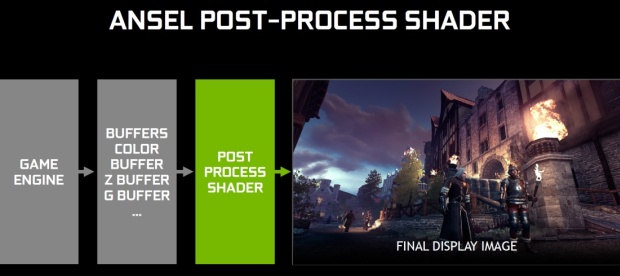
Ansel может применять эффекты постобработки к любой игре, даже если сама игра их не поддерживает. Это разные виды цветовой коррекции, наложение световых эффектов, управление зернистостью и резкостью, фотоэффекты вроде сепии, дополнительное сглаживание FXAA и многое другое.
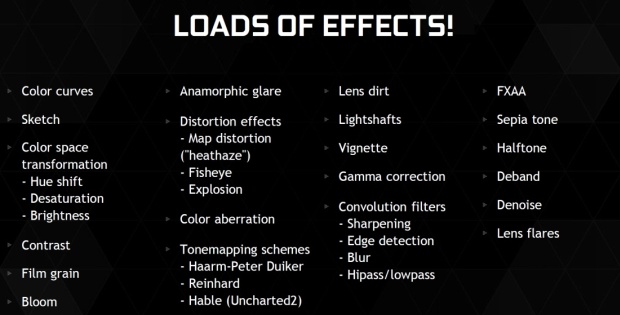
Еще одна инновационная возможность — создание снимка окружающего мира с обзором в 360°. Просмотреть такой снимок можно на ПК, меняя обзор. Но главное его назначение — просмотр через очки VR, что позволит погрузиться внутрь запечатленной сцены. Инструкция по просмотру в VR-режиме доступна на сайте GeForce.com.
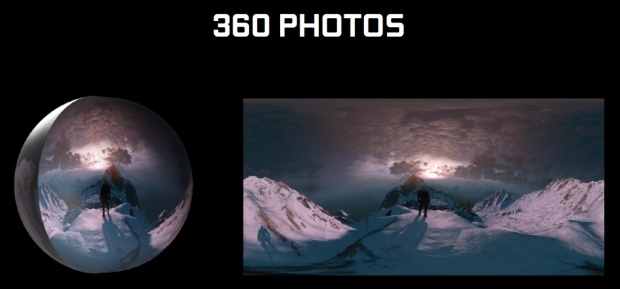
Для создания таких изображений используется техника равнопромежуточной проекции Equirectangular Projection, которая позволяет создавать развернутую сферическую панораму из плоских проекций.
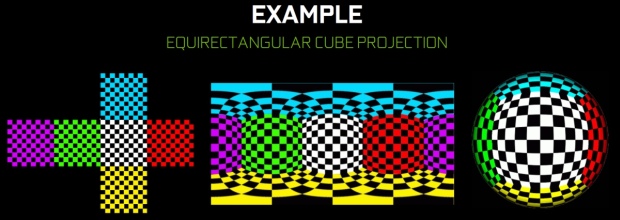
Примеры изображений с обзором 360° можно найти по ссылке.

Для полного эффекта погружения в виртуальной реальности кроме кругового обзора нужно обеспечить вывод изображения раздельно для каждого глаза. И Ansel тоже умеет это делать, формируя два сферических изображения для двух центров.
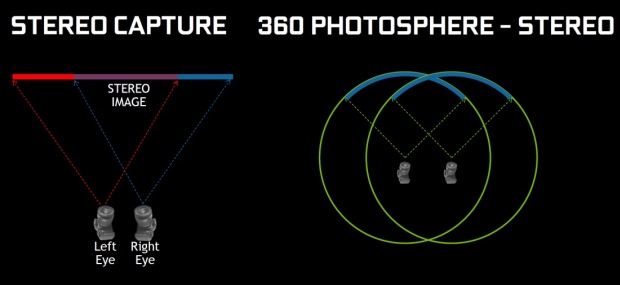
Стоит отметить, что разработчики могут частично ограничивать функционал Ansel. Например, свободная камера может привносить некоторый дисбаланс в игровой процесс, позволяя увидеть то, что должно быть скрыто от игрока. В таком случае на свободную камеру могут быть наложены определенные ограничения.
В ближайшее время поддержку Ansel получат многие топовые игры. Среди них The Witcher 3: Wild Hunt, Tom Clancy’s The Division, The Witness, Paragon, Unreal Tournament и No Man’s Sky.
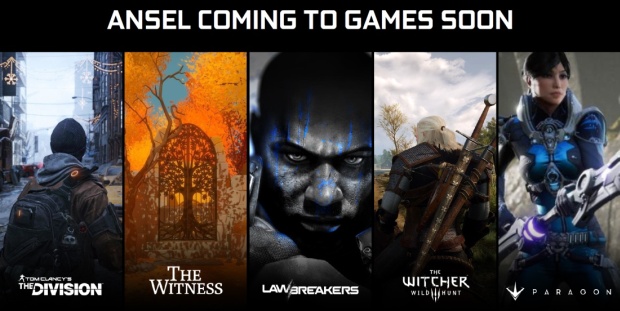
Выводы
Появление NVIDIA Ansel расширяет возможности для взаимодействия с игрой. Если ранее мы могли запечатлеть только то, что видим непосредственно на экране, то теперь пользователи могут получать изображения сверхвысокого качества и создавать художественные постановочные снимки, меняя ракурсы камеры и накладывая дополнительные эффекты. В числе новых возможностей создание изображений с обзором в 360°, что дает совершенно новые впечатления. С таким функционалом Ansel имеет все шансы стать востребованным инструментарием у пользователей видеокарт GeForce.
Источник: nvplay.ru